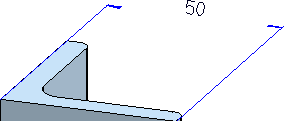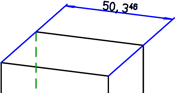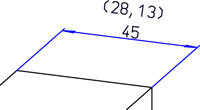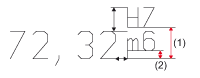Définir les paramètres pour les nouvelles cotes pour toute la scène
Pour paramétrer les cote avec les fonctions
|
|
Définir les paramètres de cote pour les nouvelles cotes générales pour toute la scène |
|
|
Définir les paramètres de cote pour les nouvelles cotes paramétriques |
|
|
Définir les paramètres de cote pour les nouvelles cotes de contrainte |
la fenêtre de dialogue Paramètres de cote s'ouvre.
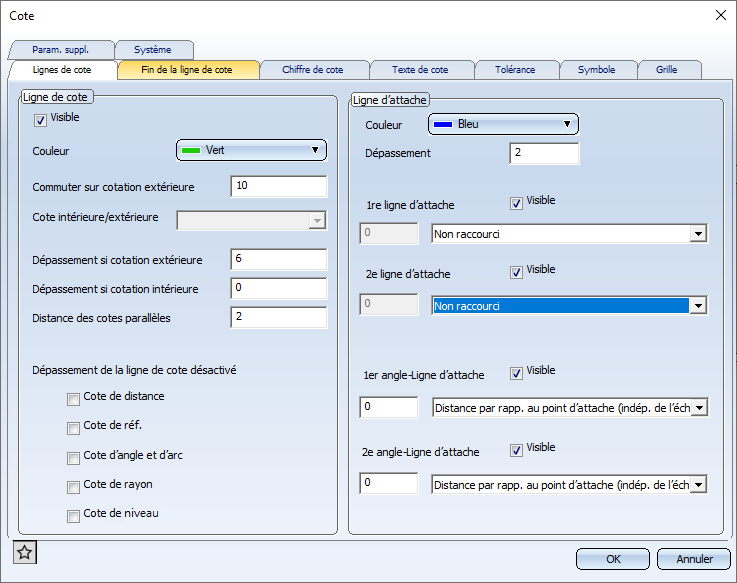
Après le démarrage de HiCAD, lors de la création d'une nouvelle scène ainsi que lors du chargement de scènes enregistrées avec une version antérieure à HiCAD 2023, les valeurs des paramètres définies dans le Gestionnaire de Configuration sous Dessin > Annotations > Cotation 3D sont actives.
À partir de HiCAD 2023, les réglages actuels de la fonction Définir les paramètres de cote pour les nouvelles cotes générales pour toute la scène lors de l'enregistrement d'une scène sont sauvegardés avec la scène, c'est-à-dire dans le fichier .sza correspondant. Lors du nouveau chargement de la scène, ces paramètres de cote sont alors automatiquement actifs.
lors de l'enregistrement d'une scène sont sauvegardés avec la scène, c'est-à-dire dans le fichier .sza correspondant. Lors du nouveau chargement de la scène, ces paramètres de cote sont alors automatiquement actifs.
Via les onglets
- Lignes de cote
- Fin de la ligne de cote
- Chiffre de cote
- Texte de cote
- Tolérance
- Symbole
- Grille
- Paramètres supplémentaires
- Système
vous pouvez spécifier tous les paramètres de cote individuellement.
- Sélectionnez les paramètres ou indiquez les valeurs de votre choix.
- Quittez la fenêtre par OK.
Les paramètres s'appliquent comme paramètres par défaut pour toutes les cotes créées par la suite. Pour sauvegarder ces paramètres durablement comme paramètres par défaut, recourez à la fonction Sauvegarder les paramètres.
|
Favoris
Les favoris seront stockés dans le sous-dossier Favourites du dossier où se trouve également la base de données de configuration HiCAD. Si vous avez installé HiCAD à partir du DVD rouge avec les paramètres par défaut définis par ISD, il s'agit alors du dossier ProgramData\ISD Software und Systeme\HiCAD 2024. Favoris. Pour chaque groupe de fonctions pour lesquelles vous avez enregistré des favoris, un sous-dossier correspondant sera alors créé dans le dossier FAVOURITES. Pour la Cotation 3D, celui-ci sera le dossier DIMENSIONING\SETTINGS. Les favoris des différents paramètres y seront sauvegardés dans d'autres sous-dossiers :
Pour de plus amples informations sur la gestion des favoris, rendez-vous dans les bases de HiCAD sous Favoris. |
Onglet Lignes de cote
Dans cet onglet, vous spécifiez les paramètres pour les lignes de cote et les lignes d'attache. Il s'agit :
- de la visibilité des lignes de cote,
- de la couleur,
- des paramètres de la cotation intérieure et extérieure,
- de la distance entre les cotations parallèles,
- du symbole et de la taille des fins de ligne de cote. Ces valeurs peuvent être définies séparément pour les cotes générales, les cotes de rayon, les cotes de niveau (dites aussi cotes de hauteur) ainsi que les cotes de référence.
- de la représentation, du dépassement et de la visibilité des lignes d'attache. Les paramètres peuvent être définis séparément pour la première et la deuxième ligne d'attache. Cela vaut également pour la visibilité des lignes d'attache. Par ailleurs, ces paramètres peuvent également être spécifiés séparément pour les cotes angulaires.
- Activer/Désactiver le dépassement des lignes de cote pour les cotes de distance, de référence, d'angle, d'arc et de rayon, ainsi que pour les cotes de niveau (dites aussi cotes de hauteur).
![]() À savoir :
À savoir :
- Le champ Cote intérieure/extérieure est ici condamné. Pour passer ultérieurement de la cotation intérieure à la cotation extérieure, utilisez la fonction Modifier les paramètres d'une cotation.
- Masquer les lignes de cote (case Visible cochée) permet une représentation des cotations selon la norme DIN 86062, c'est-à-dire des cotations avec des chiffres de cote, sans lignes de cote, sans lignes d'attache et sans flèches de cote.
Onglet Fin de la ligne de cote
Dans cet onglet, vous pouvez prédéfinir les symboles, la longueur et la largeur, ainsi que la couleur des fins de ligne de cote, et ce séparément pour
- les cotes de distance,
- les cotes d'angle et d'arc,
- les cotes de rayon,
- les cotes de niveau (aussi dites cotes de hauteur), ainsi que
- les cotes de référence.
Onglet Chiffre de cote
Dans cet onglet, vous pouvez spécifier la représentation et les propriétés du chiffre de cote.
Texte
Sélectionnez ici la couleur, la police et le codage des caractères, ainsi que la hauteur du chiffre de cote. Veuillez noter que le codage de l'écriture ne peut être sélectionné que si vous n'avez pas choisi une police HiCAD. Le codage détermine quel type de caractère est proposé à la sélection. Si vous sélectionnez à titre d'exemple "Chinois", ne seront alors indiquées dans la liste que les polices qui supportent les caractères chinois.
Pour les polices de HiCAD, il est également possible de spécifier, dans un champ prévu à cet effet, le Rapport de forme / Inclinaison du chiffre de cote. Avec un rapport de forme inférieur à 1, le texte sera compressé. À l'inverse, avec un rapport de forme supérieur à 1, il sera étendu dans la largeur. Avec une inclinaison de 0.00 degré, le texte sera représenté normalement. Avec une inclinaison de 15.00 degrés, le texte sera en italique.
Chiffre de cote, représentation
- Dans le champ Décimales en exposant à partir de, vous spécifiez à quel niveau la décimale devra être mise en exposant. Cela est notamment nécessaire dans les dessins industriels lorsque le chiffre de cote sera représenté dans le format Mètre.CentimètreMillimètre.
Les paramètres de la police des chiffres en exposant correspondent à ceux du chiffre de cote, à l'exception d'une valeur pour l'exposant et la taille de la police. Exposant et taille de la police dépendent de la taille de la police du chiffre de cote. Les facteurs de calcul (exposant à 50%, facteur de taille de la police à 66%) sont préprogrammés, fixes et ne peuvent pas être modifiés.
- Pour les unités de mesure ft, in et " (pouce), les décimales du chiffre de cote peuvent également être représentées comme fraction. Vous disposez ainsi sous Fraction des options
- Non
- Dénominateur automatique
- Dénominateur fixe, réduire la fraction
- Arrondir la valeur, dénominateur fixe, réduire la fraction (uniquement à la modification des paramètres)
Le dénominateur maximal peut être prédéfini alors sous Plus haut dénominateur.
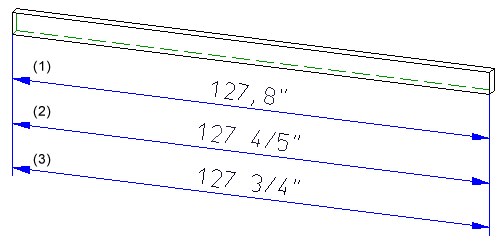
(1) Valeur d'origine sans fraction, (2) Fraction, Dénominateur automatique, (3) Fraction, Arrondir valeur, dénominateur fixe, réduire fraction et Plus haut dénominateur 4
Représentation
Spécifiez ici l'unité de mesure et le nombre de décimales, ainsi que la représentation des chiffres non nécessaires.
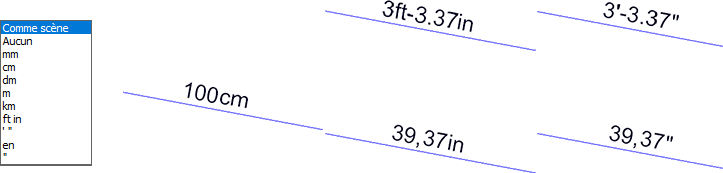
Les paramètres de l'encart de fenêtre Représentation peuvent être spécifiés séparément pour les cotes générales, les cotes angulaires et les cotes de niveau (dites aussi cotes de hauteur).
2e chiffre de cote
En plus du chiffre de cote lui-même, il est possible, si besoin, de modifier les paramètres d'un 2e chiffre de cote qui calculeront la cote indiquée dans une autre unité de mesure. Pour le 2e chiffre de cote, vous pouvez spécifier l'unité de mesure, le nombre de décimales, la position et éventuellement le facteur de conversion. Ce dernier n'est paramétrable uniquement si, comme unité de mesure pour le 2e chiffre de cote, l'option Aucun est sélectionnée. Dans les autres cas, le facteur est obtenu à partir de l'unité de mesure sélectionnée. Le deuxième chiffre de cote peut être édité au-dessous ou au-dessus du premier chiffre de cote. Pour cela, sélectionnez le paramètre de votre choix dans le champ Position.
En outre, il est possible de choisir ici le type de parenthèses pour le 2e chiffre de cote. La valeur par défaut de l'ISD est Arrondie.
Les paramètres peuvent être spécifiés séparément pour les cotes générales, les cotes angulaires et les cotes de niveau (dites aussi cotes de hauteur). Pour que le 2e chiffre de cote soit représenté, vous devez cocher la case Activé.
Position
Dans l'encart Position de la fenêtre, vous déterminez la Position du chiffre de cote par rapport à la ligne de cote.
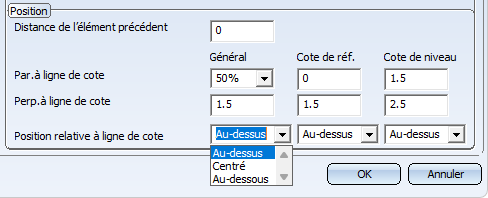
Sous Position relative à ligne de cote, vous pouvez choisir si le chiffre de cote doit être centré au milieu de la ligne ou s'il doit être placé en dessous/au-dessus de la ligne de cote. Il est également possible de définir l'écart horizontal ou vertical du chiffre de cote par rapport à la ligne de cote sous Par. à ligne de cote/Perp. à ligne de cote.

En outre, vous pouvez définir ici la distance du chiffre de cote par rapport à l'élément précédent, par exemple par rapport à un texte complémentaire de cote qui précède.
![]() À savoir :
À savoir :
- Pour les cotes angulaires, la saisie en exposant du chiffre de cote n'a aucun effet.
- Si vous souhaitez afficher, lors de chiffres de cote existants, un 2e chiffre de cote, recourez alors à la fonction Modifier les paramètres et activez dans l'onglet Chiffre de cote la case correspondante.
-
Si vous souhaitez afficher des chiffres de cote avec deux cotes, un chiffre étant placé au-dessus et l'autre au-dessous de la ligne de cote, vous devez spécifier la position du chiffre de cote perpendiculaire à la ligne de cote en conséquence dans la zone Position et, dans l'onglet Param. suppl., désactiver l'interruption de la ligne de cote et des lignes de corps par le chiffre de cote.
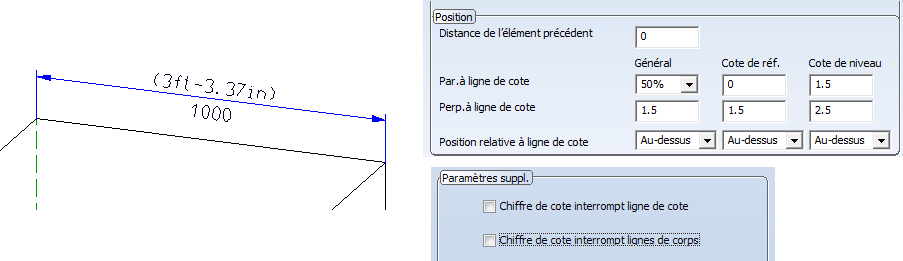
Onglet Texte de cote
Il est possible d'attribuer à un chiffre de cote des textes additionnels qui seront placés devant ou annexés à celui-ci. Dans l'onglet Texte de cote, vous spécifiez si ces textes de cote doivent être représentés et vous déterminez les propriétés des textes de cote. Il s'agit :
- de la couleur, la police et le codage des caractères ainsi que la hauteur du chiffre de cote et
- de l'orientation des lignes ainsi que
- de la distance par rapport à l'élément précédent et à la ligne suivante.
Onglet Tolérance
Vous spécifiez ici les paramètres de tolérance. Il s'agit :
|
|
Onglet Symbole
Il est possible d'attribuer à chaque chiffre de cote des symboles de cotation, comme par exemple le caractère de diamètre. Vous spécifiez ici la police et le codage des caractères, la couleur ainsi que la distance par rapport à l'élément précédent.
Pour assigner un symbole à un chiffre de cote, recourez à la fonction Modifier le chiffre de cote.
Onglet Grille
Pour positionner les chiffres de cote et les lignes de cote et pour pivoter les cotes de cercle, de rayon et de diamètre autour d'un point médian, la grille paramétrée ici sera utilisée.
Si vous souhaitez utiliser d'autres distances de grille ou désactiver la grille, modifiez alors dans cet onglet les paramètres correspondants.
Onglet Paramètres supplémentaires
Dans cet onglet, vous pouvez spécifier d'autres paramètres de cote. Il s'agit par exemple
- du marquage de l'origine pour les cotes de référence et de coordonnées ainsi que des cotes de niveau (aussi dites cotes de hauteur).
- des symboles pour les cotes d'arc, de diamètre et de rayon.
- du comportement lors d'un déplacement, d'une rotation des cotes d'arc et d'angle :
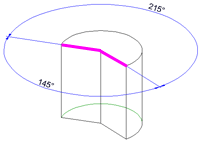
Pour coter les deux arêtes surlignées, lors d'un changement du quadrant autorisé, les deux cotes angulaires illustrées sont possibles. Si le changement de quadrant n'était pas autorisé, le deuxième angle (215°) ne serait pas proposé pour coter l'angle. - du comportement lors des collisions de chiffres de cote, c'est-à-dire est-ce que la collision doit être automatiquement corrigée, est-ce qu'il faut utiliser une ligne de repère, etc.
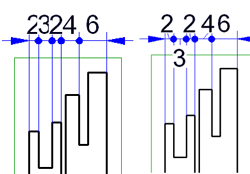
- de la création de chiffres de cote avec découpage au niveau des lignes de cote ou des arêtes de corps.
Au moment de la cotation, il peut arriver qu'un chiffre de cote et la ligne de cote croisent une autre cotation ou l'arête d'un élément. Dans ce cas, HiCAD retire automatiquement la ligne de cote et l'arête de l'élément, de manière à ce que le chiffre de cote reste lisible. Mais pour cela, il faut que cette case correspondante soit cochée. La taille du découpage sera normalement déterminée automatiquement par HiCAD. Si le découpage vous semble trop petit, vous avez alors en complément la possibilité de définir un ajour aussi bien sur la hauteur que sur la largeur du rectangle de découpage. L'ajout est absolu et indépendant de l'échelle. Sera pris en compte également si le chiffre de cote se trouve sur des hachures.
Si la case Chiffre de cote interrompt lignes de corps est cochée, vous pouvez alors, dans l'onglet Système sous Représentation imprimée, spécifier que les chiffres de cote devront être dotés à l'impression, également dans les vues ombrées, d'un rectangle blanc :
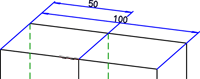
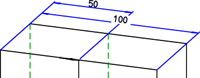
Sans et avec ajout pour le découpage
- d'autoriser les cotes angulaires supérieures à 180°.
- pour les cotes de rayon, de la longueur maximale des lignes de cote pour le prolongement jusqu'au point médian :
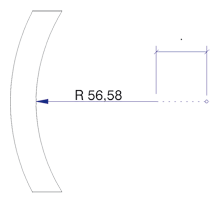
Raccourcissement de la ligne de cote par paramétrage de la longueur maximale
![]() Pour les grands rayons, afin de raccourcir la ligne de cote à partir du point médian ; peut être allongée en déplaçant la ligne de cote.
Pour les grands rayons, afin de raccourcir la ligne de cote à partir du point médian ; peut être allongée en déplaçant la ligne de cote.
Onglet Système
Dans cet onglet, vous spécifiez les paramètres qui s'appliquent de façon globale au poste de travail actuel et qui seront utilisés pour toutes les cotes créées par la suite.
Représentation du chiffre de cote
À l'aide de ces cases, vous déterminez
- quel séparateur décimal (point ou virgule) devra être utilisé et
- selon quelle règle le chiffre de cote devra être arrondi.
Pour le type d'arrondi, en cochant "Mathématique", l'arrondi du chiffre de cote s'opère selon les règles mathématiques communes. Vous pouvez également de façon générale arrondir au chiffre supérieur ou au chiffre inférieur.
Les paramètres par défaut peuvent être définis dans le Gestionnaire de Configuration sous Paramètres système > Annotation > Cotation 3D. Les paramètres prédéfinis par ISD sont :
 Virgule,
Virgule,  Mathématique.
Mathématique.
Représentation imprimée
Si la case Chiffre de cote interrompt lignes de corps est cochée, vous pouvez alors, en cochant cette case, spécifier que les chiffres de cote devront être dotés à l'impression, également dans les vues ombrées, d'un rectangle blanc.
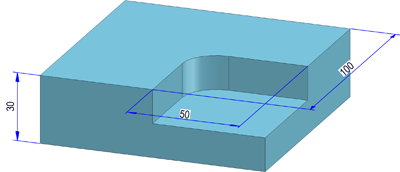
Ce paramètre s'applique immédiatement. Vous ne devez pas pour cela redémarrer HiCAD !
Comportement lors de création
Vous déterminez ici comme doit se comporter HiCAD lorsqu'un plan d'usinage est actif ou lorsque le point de cote ne peut pas être déterminé sans ambiguïté possible quand, par exemple, plusieurs points se superposent.
- Projeter les cotes de segment et d'arc dans le plan d'usinage
En sélectionnant Non, le plan d'usinage sera ignoré ; en sélectionnant Oui, la cote sera projetée dans le plan d'usinage actif. Cela s'applique aux cotes de segment, aux structures de cote d'arc et aux cotes individuelles d'arc qui seront créées avec la fonction Cote d'arc, Via centre+2 points. Il est alors possible, grâce à cela, de créer une cote d'arc logique lorsque le centre et les points sur l'arc ne sont pas dans le même plan. Si vous avez sélectionné Demander, HiCAD vérifie dans les fonctions de cotation si un plan d'usinage est actif. Si c'est le cas, il vous sera demandé si la cote doit être projetée dans ce plan.
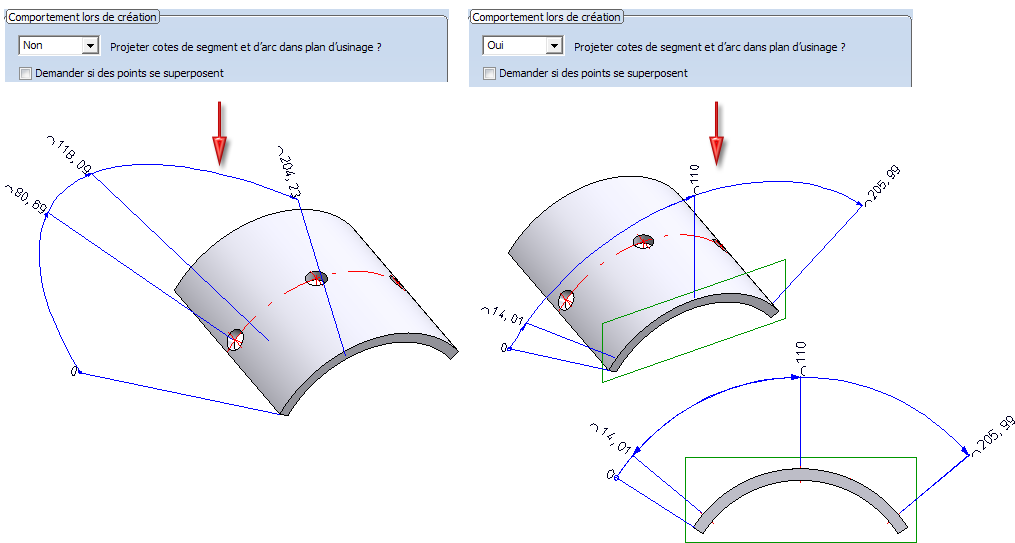
Exemple pour une structure de cote d'arc - à gauche : sans plan d'usinage, à droite : avec projection dans le plan d'usinage
- Demander si des points se superposent
Si cette case est cochée et qu'un point de cote ne peut être identifié sans ambiguïté, par exemple quand des points se trouvent tomber dans le même espace, HiCAD demande alors lequel de ces points vous voulez utiliser. Indiquez pour cela le numéro de point correspondant. HiCAD numérote les points de manière consécutive de l'arrière vers l'avant, c'est-à-dire que le point le plus à l'avant-plan porte le numéro le plus élevé. Il s'agit toujours du numéro proposé par défaut par HiCAD.
Si cette case est décochée, ce sera le numéro le plus à l'avant-plan qui alors sera utilisé.
Dans l'exemple illustré (1), au moment d'exécuter la cotation dans la vue de face (2), des points coïncident dans l'espace. Dans l'image, une cote de segment parallèle à l'axe est créée dans la vue de face (3). Pour (a), le point à l'avant-plan est sélectionné, dans (b) ce sont les points à l'arrière-plan. Dans l'axonométrie (4), cela devient clairement visible.
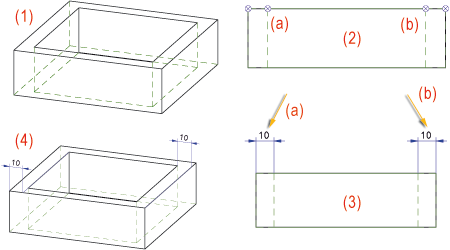
- Attribution de cote
Les cotes peuvent être attribuées soit à l'élément actif soit à l'élément auquel appartient le 1er point d'attache. Ce paramètre est prédéfini dans le Gestionnaire de Configuration sous Paramètres système > Annotations > Cotation 3D > Cotes interactives > Attribution de cote. Le paramètre prédéfini par ISD au démarrage de HiCAD est Premier point d'attache.
Comportement des lignes de cote lors de changement de l'échelle
Vous déterminez ici comment se comporteront les lignes de cote lors d'un changement d'échelle.
|
Option |
Effet |
|---|---|
|
Ne pas ajuster |
La distance entre la ligne de cote et le point d'attache est indépendante de l'échelle et reste donc inchangée. |
|
Mettre à l'échelle |
La distance entre la ligne de cote et le point d'attache est dépendante de l'échelle et sera donc mise à l'échelle. |
|
Mettre à l'échelle en fonction |
Ici ne seront mises à l'échelle que les zones de la cote qui se trouvent à l'intérieur de l'élément. Sinon, le comportement sera comme dans Ne pas ajuster. |
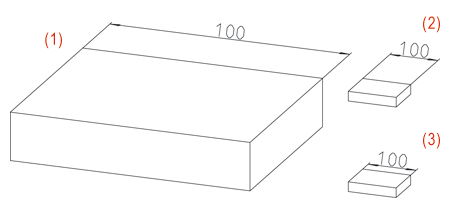
(1) Original à l'échelle 1:1, (2) Échelle 1:5,  Ne pas ajuster, (3) Échelle 1:5,
Ne pas ajuster, (3) Échelle 1:5,  Mettre à l'échelle
Mettre à l'échelle
L'illustration suivante monte un exemple pour l'option Mettre à l'échelle en fonction. Les cotes appartiennent au parallélépipède de gauche, alors que le point d'attache surligne en rouge se trouve en dehors de ce parallélépipède. Si la case Mettre à l'échelle en fonction est cochée, la ligne d'attache ne change pas par rapport au point d'attache dans le cas d'un changement d'échelle, alors que les autres lignes seront ajustées en fonction.
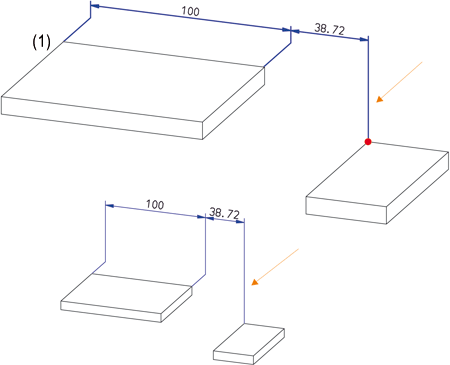
Réglages pour les cotes paramétriques/cotes HCM
Ces options sont disponibles pour les cotes paramétriques et pour les cotes HCM. Vous pouvez paramétrer ici le comportement du chiffre de cote et de la ligne de cote pendant un zoom. Vous disposez pour cela des cases :
- Taille du chiffre de cote ne dépend pas du zoom (par défaut
 ),
), - Position de la ligne de cote ne dépend pas du zoom (par défaut
 ).
).
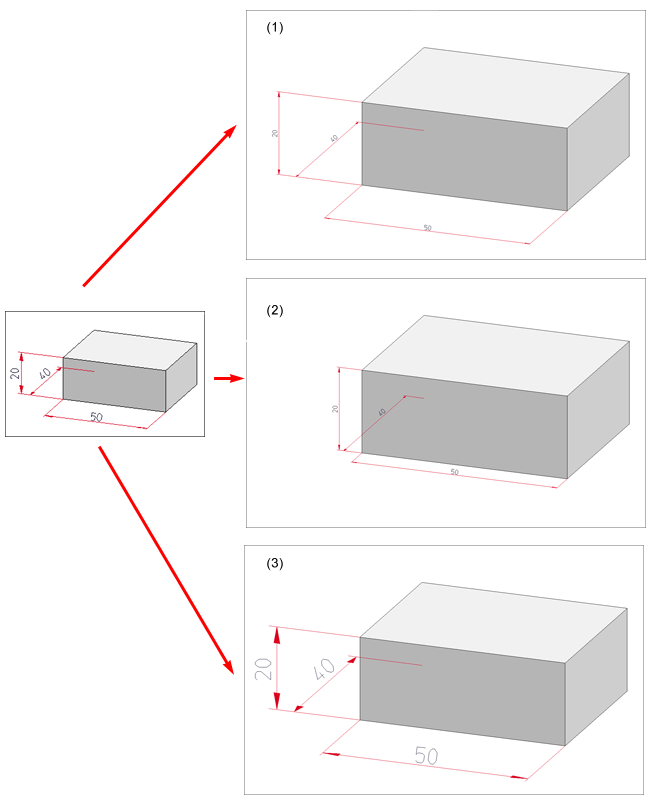
À gauche : original, à droite (1) : Seul le chiffre de cote ne dépend pas du zoom, (2) les deux ne dépendent pas du zoom, (3) les deux dépendent du zoom.
 L'onglet Système ne sera pas affiché si vous voulez modifier ultérieurement les paramètres des cotes individuelles et des éléments de cote.
L'onglet Système ne sera pas affiché si vous voulez modifier ultérieurement les paramètres des cotes individuelles et des éléments de cote.



 .
.